SMART WORKING e DAD… creare la postazione ideale per lavorare e/o studiare
Novembre 2, 2020 Categorised in: Senza categoria, BlogUna semplice guida per una postazione pc e notebook per lo Smart Working e DAD.
Lo scopo dell’articolo è fornire qualche suggerimento su come, con pochi e semplici interventi, sia possibile ridurre lo stress da Smart Working e DAD in relazione alla vostra postazione pc. Desideriamo mettere a tua disposizione la nostra esperienza di utenti e non solo di rivenditori che per molte e molte ore al giorno vivono davanti al computer. In questo articolo non prenderemo in esame tutte le variabili che potrebbero creare stress da device, ma qualche indicazione su come attenuarlo.
Quanto è importante assumere una postura corretta mentre uso un computer o un laptop?
Quante ore stai davanti ad uno schermo? A prescindere dalla risposta, se non hai organizzato la tua postazione di lavoro, potresti – a causa di una postura non corretta – avere qualche problemino al collo, alle spalle, agli occhi e altro.
Ovviamente i fastidi si manifestano in modo diverso a seconda del tipo di attività che stai svolgendo, dall’età, se fai attività fisica… etc; ovviamente vi sono altre variabili (scogliosi, traumi personali, etc) che occorrerebbe prendere in considerazione.
In questo articolo non possiamo analizzare tutti i fattori, ma desideriamo suggerire piccoli accorgimenti per ridurre lo stress. Oltre alle periferiche hardware ci sono altri fattori che influenzano negativamente il nostro corpo (sistema di illuminazione della stanza, eventuali riflessi, ubicazione della scrivania rispetto alla finestra etc); in questo articolo non ne parleremo…forse lo faremo in futuro.
Una postazione di lavoro idonea riduce lo stress del corpo?
La risposta è si! Ovviamente non possiamo parlare di “soluzione definitiva” ma di un sistema che permette al nostro corpo di stressarsi meno.
Come accennato una postazione di lavoro non idonea può provare alcuni fastidi:
- Mal di collo
- Mal di schiena e spalle
- Bruciore degli occhi
- Polso dolorante (tunnel carpale)
- etc
Come possiamo fare per te? Le soluzioni sono molteplici e con costi differenti… ecco alcune indicazioni:
Soluzione smart working notebook
Se la tua postazione è basata sull’utilizzo di un notebook, possiamo prendere in considerazione alcune soluzioni
- Supporto passivo
- Supporto per laptop meglio se regolabile in altezza che non prevede una ventola di raffreddamento
- Tastiera (possibilmente con poggia polsi) e mouse (meglio se verticale)
- Supporto attivo
- Supporto per laptop regolabile in altezza ma e con ventole di raffreddamento
- Tastiera (possibilmente con poggia polsi) e mouse (meglio se verticale)
- Per entrambe le soluzioni ti suggeriamo l’utilizzo di una sedia ergonomica che permetta al corpo di assumere una posizione corretta.Pro:
- Poter regolare l’altezza del display a seconda sia della tua altezza sia del piano su cui verrà appoggiato il notebook (il tavolo della cucina, una scrivania…).
- l’uso di una tastiera, magari con poggia polso, ti permetterà una migliore postura delle spalle; ovviamente dipenderà anche dall’altezza del piano di lavoro da terra.
- Un mouse verticale ridurrà l’affaticamento di polso e avambraccio; occorrerà solo abituarcisi nulla di più.
- Contro:
- A parte un costo iniziale non troviamo alcun altro motivo per non acquistare una postazione di lavoro più ergonomica.
- Contro:
- A parte un costo iniziale non troviamo alcun altro motivo per non acquistare una postazione di lavoro più ergonomica.
- Contro:
- A parte un costo iniziale non troviamo alcun altro motivo per non acquistare una postazione di lavoro più ergonomica.
Nota: personalmente preferisco un supporto attivo in quanto oltre a regolare l’altezza del display, migliora il sistema di raffreddamento del notebook. Due delle cause che possono ridurre la “vita” di un notebook sono il calore e la polvere, con questo sistema il nostro portatile sarà “più fresco” e di conseguenza la componentistica interna ve ne sarà grata. Per la polvere dovrai attrezzarti con una bomboletta o altro.
E’ importante attivare la funzione “protezione occhi” per stressare meno la vista. Ovviamente la cosa non vale se ti occupy di attività dove la qualità del colore è importante in quanto il sistema protezione occhi rende il colore del display un pò giallognolo. Nel paragrafo Che tipo di monitor devo scegliere? abbiamo inserito qualche informazione in più.
ERGOSTAND IV COOLE MASTER
Soluzione smart working pc all in one
Sono quei computer che integrano tutta la componentistica in un solo blocco.
Anche in questo caso possiamo intervenire per migliorare la postazione. Alcuni pc all in one prevedono la possibilità di regolare in altezza il display oppure hanno la base rialzata, altri invece non hanno questa possibilità. Per i primi possiamo adottare tastiera e mouse come indicato nella sezione soluzione per notebook, per gli altri possiamo adottare un supporto (preferibilmente regolabile) che permetta di sollevare quanto basta il computer all in one.
Anche in questo caso, verificate o chiedete se è presente la funzione protezione occhi.
Soluzione smart working per pc fisso… nuovo o vecchio?
Dipende. Noi suggeriamo sempre di essere lungimiranti ed acquistare un pc e relative periferiche non tenendo conto solo dell’esigenza immediata, ma anche un eventuale altro utilizzo (gaming, video montaggio, disegno 3D, fotoritocco etc). A prescindere da tutto ciò, parliamo delle periferiche utili ad una configurazione adatta allo Smart Working e/o DAD.
- Case (involucro che contiene tutti i componenti del computer): dipende dai gusti; ci sono piccoli (mini itx), medi ed enormi (middle e tower e big tower), tamarri o bellissimi a seconda di chi li guarda, stilosi o semplicemente funzionali.
- Che tipo di monitor devo scegliere? Se state pensando ad una nuova postazione, acquistatene una che abbia la possibilità di essere regolato in altezza o in alternativa che possa utilizzare il sistema VESA per sostituire la base con un supporto ad hoc.
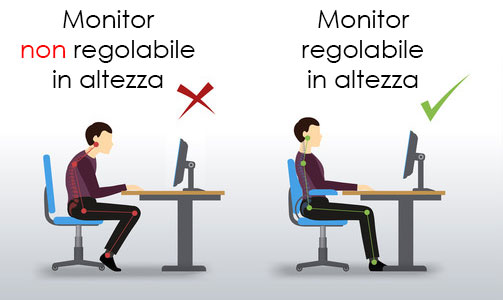
Attenzione: è molto importante scegliere un monitor che abbia il sistema per attenuare la luce blu (low blue light, Eey saver etc). In alternativa potrai utilizzare la funzione di Windows, Apple etc per la protezione occhi. Anche il flicker free e una frequenza di refresh di almeno 60Hz (75 o 100) sono da prendere in seria considerazione.
Quale dimensione e risoluzione del monitor devo prendere in considerazione?
Anche per a questa domanda potremmo dedicare un articolo ad hoc. Per provare ad essere concisi (ti consigliamo di contattarci per individuare la soluzione più idonea), possiamo dire che dipende dall’esigenza. Qualche spunto:
- Office e DAD (elementari, medie e superiori): per un normale uso un 24 pollici full hd è più che sufficiente, meglio si provvisti dei sistemi di protezione occhi.
- Office con fogli excel di grosse dimensioni: possiamo parlare di un 27 QHD o meglio un 29 pollici a 21:9 (monitor più largo), facilita la leggibilità in orizzontale.
- Disegno, cad, post produzione: un 27/32 pollici QHD e UHD
Alcune delle postazioni – chiavi in mano – che potreste prendere in considerazione:
- Soluzioni
- Configurazione notebook entry
- Supporto Cooler Master + tastiera standard cooler master + mouse verticale Logitech o altro
- Configurazione notebook slim
- Supporto Cooler Master + tastiera slim Logitech o altro (stile notebook) master + mouse verticale Logitech o altro
- Configurazione notebook alternativo
- Supporto Cooler Master + tastiera gaming meccanica Cooler Master o altro master + mouse verticale Logitech o altro
- Addon
- Sedie gaming o ufficio ergonomiche
- Configurazione notebook entry











